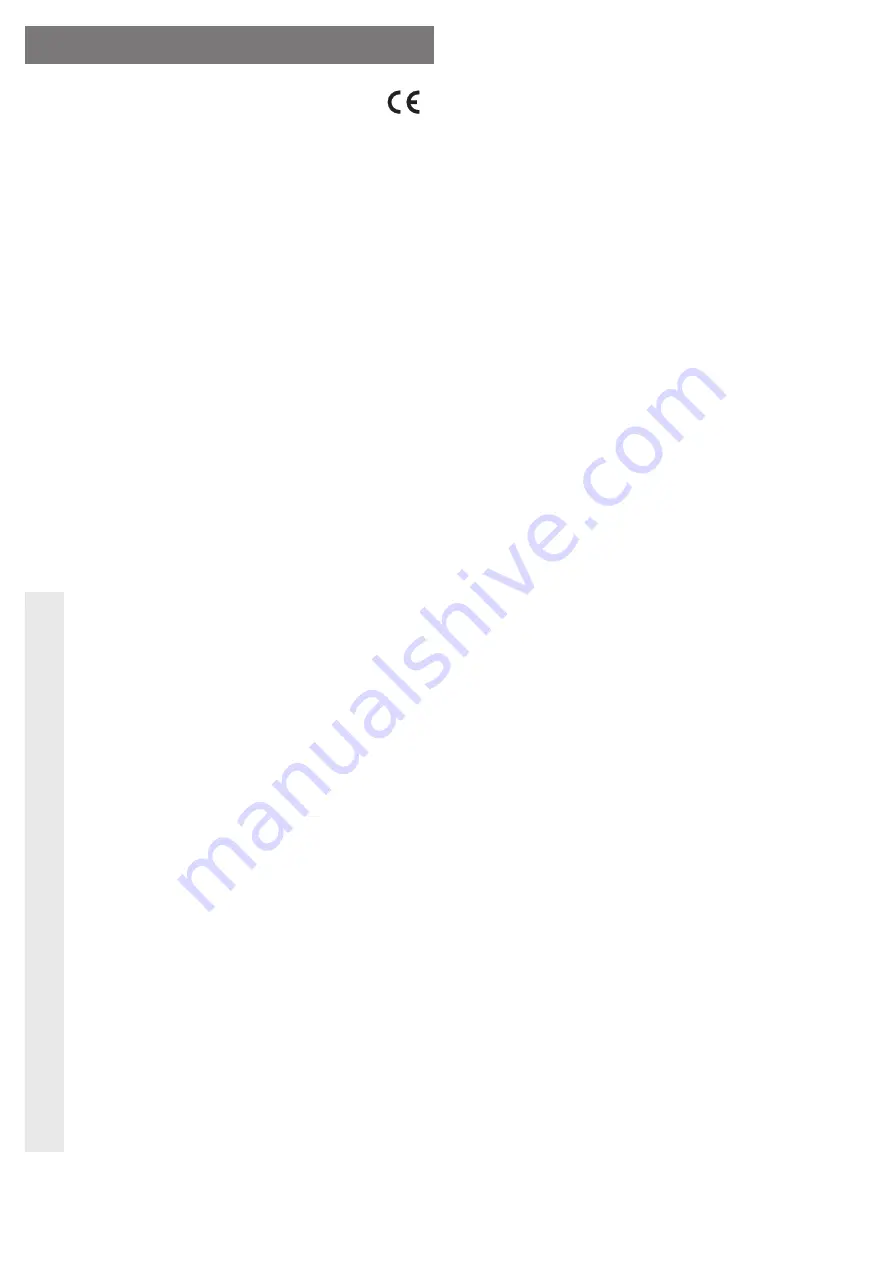
Beoogd gebruik
Het product is ervoor bedoeld, uw gegevens centraal op te slaan. De toegang vindt plaats via
een aanwezig netwerk of het internet. De gegevens worden hierbij op de door u ingebouwde
2,5” harde schijf (niet meegeleverd) opgeslagen.
De stroomtoevoer geschiedt via de meegeleverde netvoedingadapter.
Volg te allen tijde de veiligheidsaanwijzingen en alle andere informatie in deze gebruiksaan-
wijzing op.
Dit product voldoet aan de wettelijke, nationale en Europese eisen. Alle voorkomende be-
drijfsnamen en productaanduidingen zijn handelsmerken van de betreffende eigenaren. Alle
rechten voorbehouden.
Omvang van de levering
• Akitio MyCloud Mini 2,5“-behuizing
• Netvoedingadapter
• Netwerkkabel
• Tas
• 4 Rubberen voetjes
• Schroevenset
• Software op cd
• Gebruiksaanwijzing
Kenmerken
• RJ45 netwerkaansluiting 10/100/1000 MBit
• Inbouw van een 2,5” harde schijf, niet meegeleverd
• Stroomtoevoer via de meegeleverde netvoedingadapter
Veiligheidsaanwijzingen
Ꮨ
Lees voor ingebruikneming de volledige handleiding door; deze bevat belang-
rijke aanwijzingen voor het juiste gebruik.
Bij schade, veroorzaakt door het niet in acht nemen van deze gebruiksaan-
wijzing, vervalt het recht op waarborg/garantie! Voor gevolgschade zijn wij
niet aansprakelijk! Bij materiële schade of persoonlijk letsel, veroorzaakt door
ondeskundig gebruik of het niet naleven van de veiligheidsaanwijzingen, zijn
wij niet aansprakelijk! In dergelijke gevallen vervalt de waarborg/garantie.
•
Om redenen van veiligheid en toelating (CE) is het eigenmachtig ombouwen en/of
wijzigen van het product niet toegestaan. U mag het product niet openen of demon-
teren! In het product bevinden zich geen onderdelen die door de gebruiker kunnen
worden ingesteld of onderhouden.
• Het product is uitsluitend geschikt voor gebruik in droge, gesloten ruimten bin-
nenshuis. Laat het samengestelde product niet vochtig of nat worden, raak het
nooit met natte handen aan!
Er bestaat levensgevaar door een elektrische schok!
• De constructie van de netvoedingadapter voldoet aan beschermklasse II. Gebruik
als spanningsbron voor de adapter uitsluitend een reglementaire wandcontact-
doos van het openbare energienet.
•
Gebruik voor de stroomvoorziening uitsluitend de meegeleverde netvoedingadapter.
• Het product is geen speelgoed. Apparaten die onder netspanning werken behoren
niet in kinderhanden. Wees dus extra voorzichtig als er kinderen in de buurt zijn.
• Houd het product uit de zon en bescherm het tegen overmatige hitte (>35 °C), kou
(<0 °C), stof en vuil, druppel- of spatwater, trillingen of mechanische belasting.
•
Als het product van een koude naar een warme ruimte wordt gebracht (bijvoor-
beeld tijdens transport), kan condens ontstaan. Daardoor kan het product worden
beschadigd. Bovendien bestaat er levensgevaar door een elektrische schok!
Laat het product daarom eerst op kamertemperatuur komen, voordat u het ge-
bruikt. Dit kan enkele uren duren.
• Laat het verpakkingsmateriaal niet rondslingeren, dit kan voor kinderen gevaarlijk
speelgoed zijn.
• Ga voorzichtig met het product om. Door schokken, slagen of een val, ook van
geringe hoogte, wordt het beschadigd.
• Neem - als u vragen hebt die niet in de gebruiksaanwijzing worden beantwoord -
contact op met onze technische dienst of een andere deskundige.
Inbouw van de harde schijf
• Bouw eerst uw 2,5“ harde schijf (niet meegeleverd) in het apparaat in.
• Open hiervoor de behuizing door deze naar boven toe weg te trekken. Het kan voorkomen,
dat het deksel aan de onderkant met schroeven is geborgd. Verwijder, als dit het geval is,
eerst de schroeven.
• Plaats aansluitend de harde schijf in het houderframe en schuif deze in de SATA-aansluit-
stekker.
• Bevestig nu de harde schijf met behulp van de beide meegeleverde dikkere schroeven (M3
x 4,5 mm).
☞
Afhankelijk van de inbouwhoogte van de harde schijf is het mogelijk dat de interne
aansluitkabel langs de zijkant van de harde schijf moet worden gelegd.
• Sluit vervolgens de behuizing weer. Bevestig het deksel met de andere meegeleverde 4
schroeven (M2 x 4,5 mm).
• Lijm ter afsluiting de 4 bijgaande rubberen voetjes aan de onderkant van de behuizing op de
daarvoor aanwezige plaatsen.
Aansluiting en ingebruikneming
☞
Opdat de con
fi
guratie probleemloos kan worden uitgevoerd, moet in uw netwerk een
DHCP-server zijn geactiveerd. Verder moet de MyCloud Mini toegang hebben tot het
internet.
Noteer bovendien het MAC-adres van uw MyCloud Mini. Deze hebt u voor de latere
con
fi
guratie nodig. U vindt deze afgedrukt op het label aan de onderkant van het ap-
paraat.
Het MAC-adres is voor elk apparaat uniek en bestaat uit 12 getallen en letters.
• Sluit eerst de LAN-poort van de MyCloud Mini aan, via de meegeleverde 1-op-1 aangesloten
netwerkkabel, op uw router of netwerkschakelaar.
• Sluit nu de netvoedingadapter op het apparaat aan en verbind deze vervolgens met een
netstopcontact.
• Indien de MyCloud Mini niet automatisch start, druk dan op de aan-/uit-schakelaar aan de
achterkant van het apparaat. Wacht ca. 12 minuten tot het starten is voltooid.
Toegang tot de MyCloud Mini
• Er bestaan verschillende mogelijkheden om toegang te krijgen tot het con
fi
guratieniveau van
het apparaat. Raadpleeg daarvoor de bijgevoegde korte handleiding van de fabrikant.
• De eenvoudigste manier is via de meegeleverde software.
Plaats hiervoor de cd in het betreffende station van de computer, van waaruit u de MyCloud
Mini wilt con
fi
gureren.
U kunt de software onmiddellijk vanaf de cd starten, er is geen installatie nodig.
Open de map „iSharingFinder for WinOS“ en start het programma „iSharingFinder.exe“, dat
zich in deze map bevindt.
☞
U moet eventueel de instelling van uw virusscanner en de
fi
rewall aanpassen, opdat
de software correct kan werken.
In het beste geval wordt uw apparaat al in de lijst weergegeven, klik anders op „Rescan“.
U kunt het apparaat direct kiezen door op de naam in de lijst te klikken en vervolgens met
„Connect“ te bevestigen.
Er wordt een webbrowser geopend en de aanmeldpagina wordt getoond.
• Verder is er een mogelijkheid via het Login Portal van de fabrikant.
Als u de software al hebt geopend, wordt in het veld achter „Login Portal“ het webadres
„http://myakitio.com/”
getoond. Klik op „GO!”.
De webbrowser wordt geopend en het Login Portal van de fabrikant wordt weergegeven. Hier
moet u alleen het MAC-adres van uw MyCloud Mini invoeren en op de zoek-knop klikken.
U wordt nu automatisch op de aanmeldpagina voor uw apparaat omgeleid.
☞
Het webadres „http://myakitio.com/“ kan natuurlijk ook direct in de webbrowser wor-
den ingevoerd.
Bovendien kunt u via het Login Portal van elke internet-pc toegang krijgen op uw My-
Cloud Mini. U kunt het apparaat via het internet exact zo con
fi
gureren als via de LAN.
Automatisch wordt herkend of de toegang vanuit het lokale netwerk of vanuit het inter-
net komt.
Aanmelden op de MyCloud Mini
• Zodra de aanmeldpagina van het apparaat wordt weergegeven, kunt u op de webinterface
inloggen.
• Voer hiervoor als gebruikersnaam
„admin“
en als wachtwoord eveneens
„admin“
in.
• Kies, indien nog niet gedaan, uw gewenste taal en klik op de ronde knop met het huispictogram.
• Nu wordt de webinterface van de MyCloud Mini aangegeven.
G E B R U I K S A A N W I J Z I N G
www.conrad.com
Akitio MyCloud Mini 2,5“-behuizing
Bestelnr. 41 70 40
Versie 04/12


























